Trong bài viết này, mình sẽ hướng dẫn các bạn cách cài đặt MySQL Community Server trên macOS các bạn nhé!
Cài đặt
Đầu tiên, các bạn cần phải đi đến địa chỉ https://dev.mysql.com/downloads/mysql/ để download tập tin cài đặt của MySQL dành cho macOS:
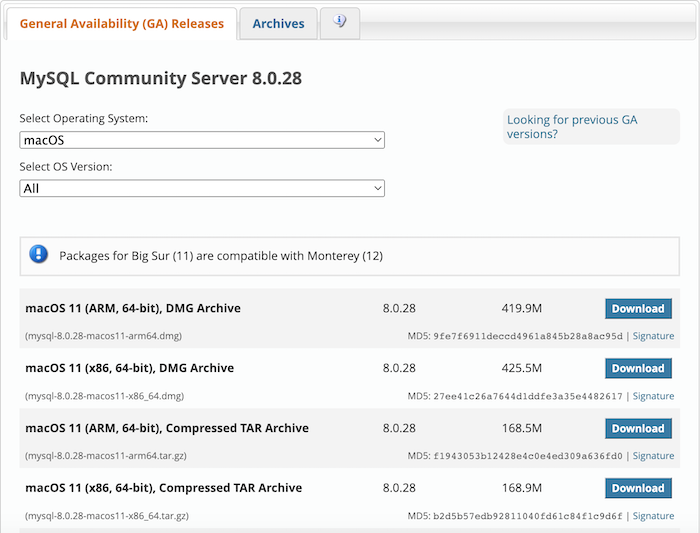
Có nhiều lựa chọn khác nhau, nhưng các bạn nên chọn tập tin .dmg để cài đặt vì nó có giao diện, sẽ dễ dàng hơn.
Sau khi download xong, hãy nhấp vào tập tin download để bắt đầu cài đặt MySQL các bạn nhé!
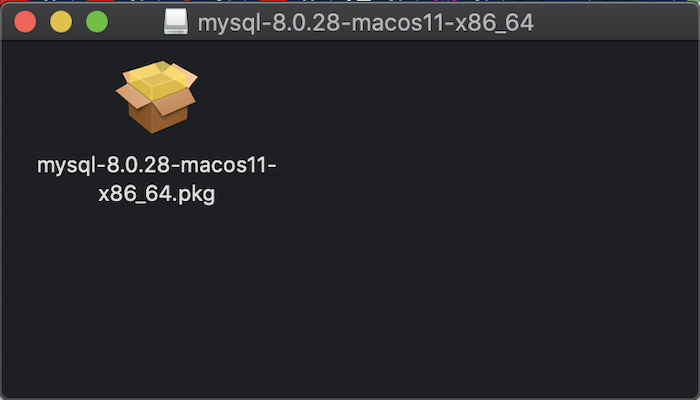
Click vào icon trong cửa sổ trên để tiếp tục nha các bạn.
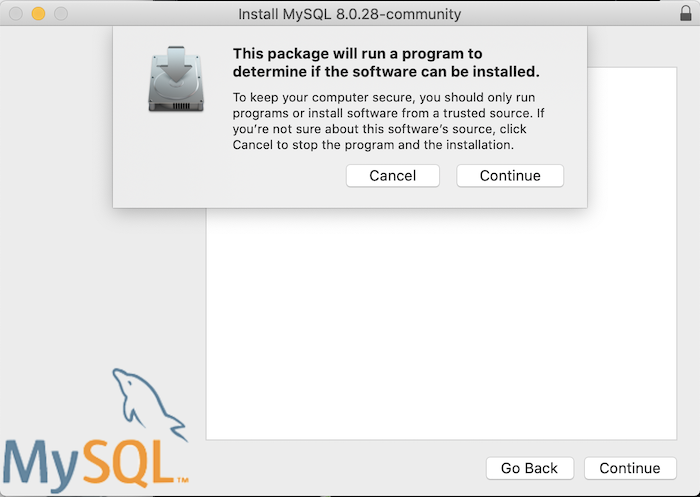
Nhấp vào Continue nha các bạn.
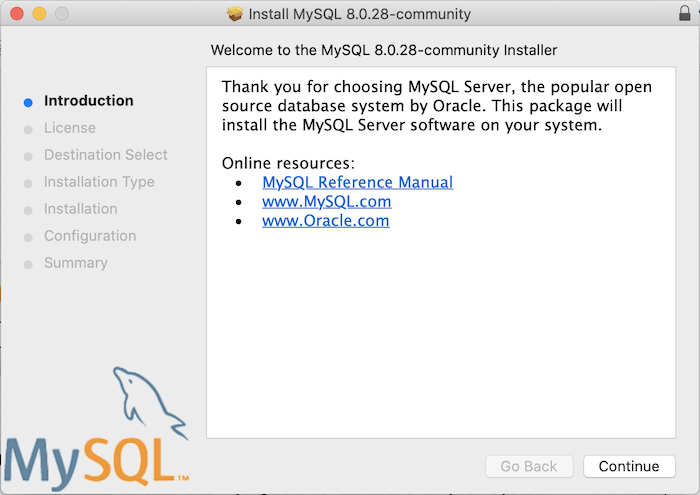
Continue tiếp.
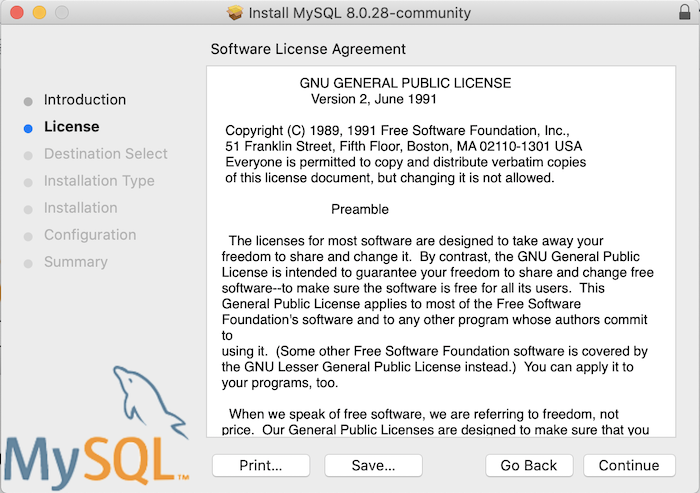
Continue tiếp.
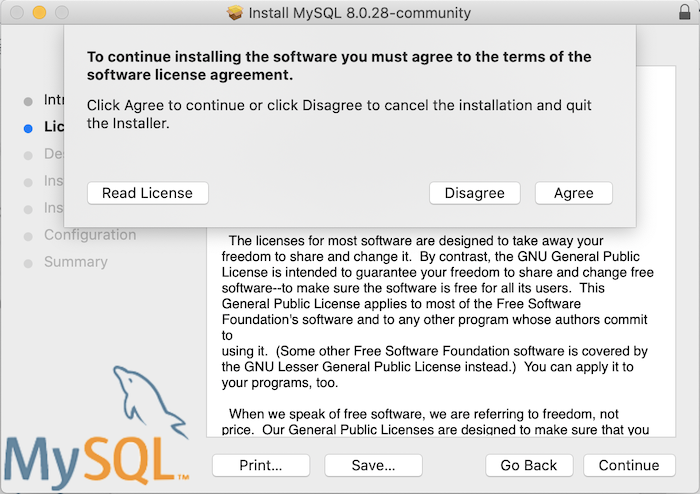
Agree nha các bạn.
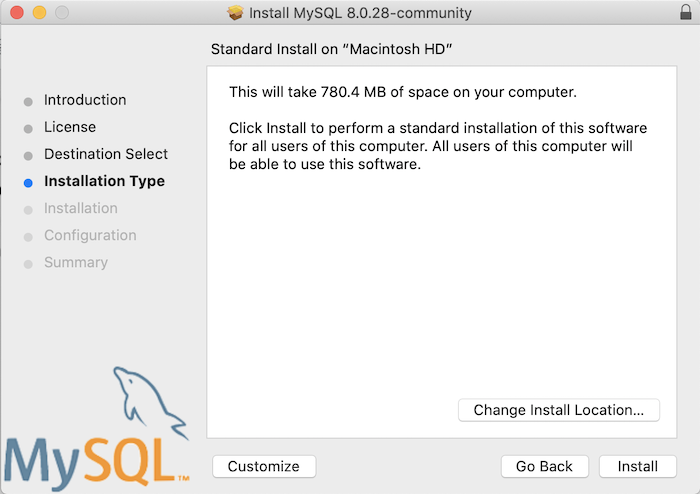
Đến đây thì các bạn có thể nhấn nút Install để bắt đầu cài đặt MySQL vào máy tính của mình rồi.
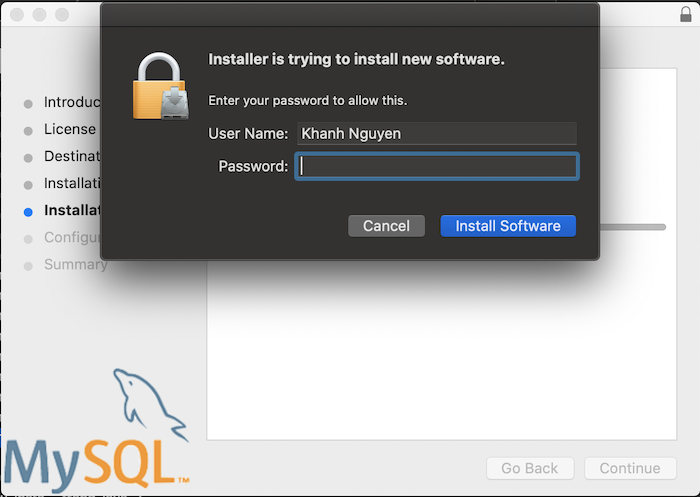
Nhập mật khẩu để cài đặt software mới trong macOS.
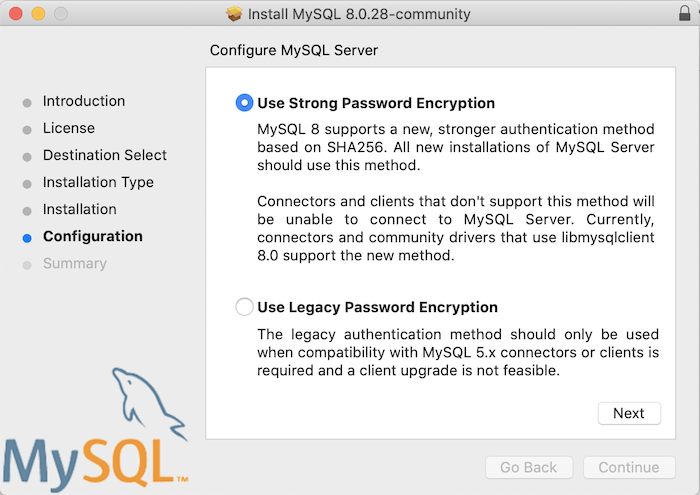
Trong quá trình cài đặt, các bạn cần cấu hình mật khẩu của user root đăng nhập vào MySQL. Hãy chọn cách mà các bạn thiết lập mật khẩu trong hình trên các bạn nhé. Chúng ta nên chọn “Use Strong Password Encryption” rồi nhấn Next.
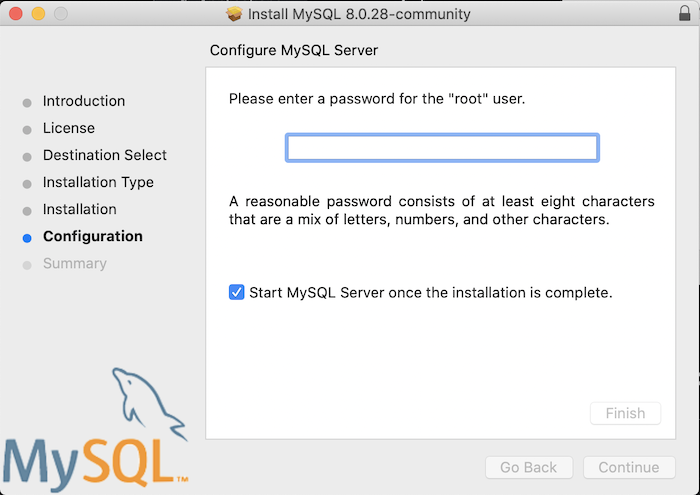
Với cách chọn này, các bạn bắt buộc phải đặt mật khẩu với ít nhất 8 ký tự, bao gồm cả chữ, số, và một số ký tự đặc biệt.
Sau khi đã đặt mật khẩu xong thì nhấn nút Finish các bạn nhé!
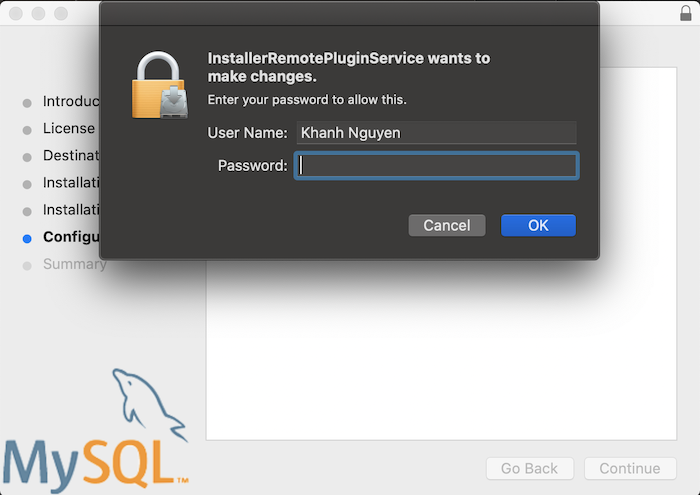
Cần phải nhập password của user macOS để hoàn thành việc cài đặt mật khẩu cho user root này.
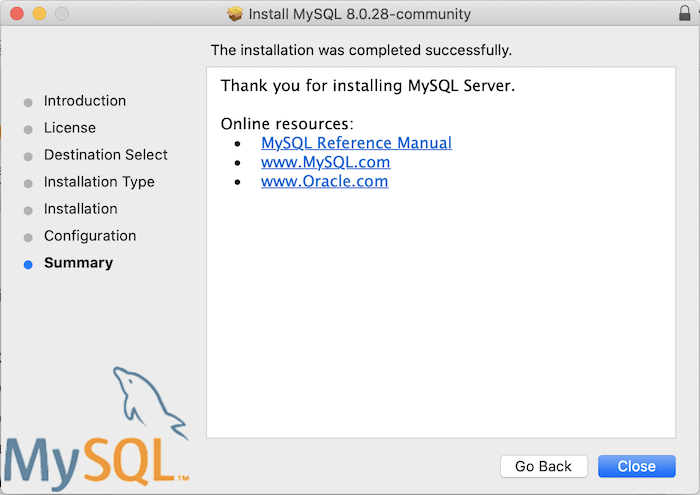
Nhấn nút Close để kết thúc các bạn nhé!
Các bạn có thể vào System Preferences
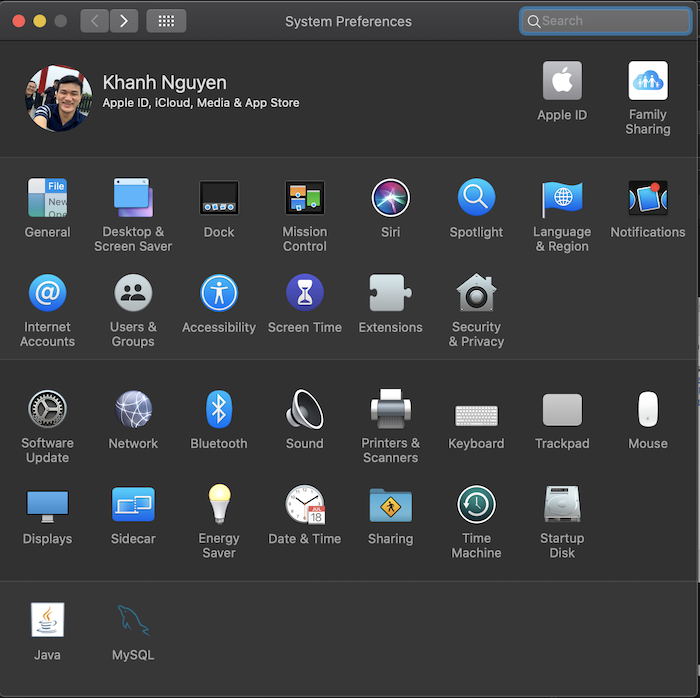
để quản lý việc start, stop MySQL các bạn nhé!

Thư mục mà MySQL đã được cài đặt là /usr/local/mysql các bạn nhé!
Cấu hình
Sau khi đã cài đặt xong, để có thể access tới MySQL server sử dụng command line ở bất kỳ đâu trong máy của mình, các bạn hãy mở tập tin .bash_profile ở thư mục người dùng rồi thêm dòng sau vào tập tin này:
|
1 |
export PATH=/usr/local/mysql/bin:$PATH |
Lưu tập tin này lại rồi thực hiện câu lệnh:
|
1 |
. . bash_profile |
để cấu hình này có hiệu lực liền. Bây giờ thì các bạn có thể access tới MySQL từ command line rồi đó!
Để có thể bắt đầu sử dụng MySQL, các bạn cần cấu hình security cho nó.
Hãy chạy câu lệnh mysql_secure_installation để làm điều này! Các bạn sẽ thấy phần cấu hình được hiển thị như sau:
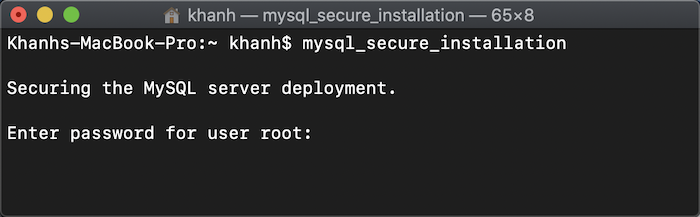
Nhập mật khẩu của user root mà bạn đã nhập ở trên. MySQL sẽ hỏi bạn có cần validate password có an toàn hay không:
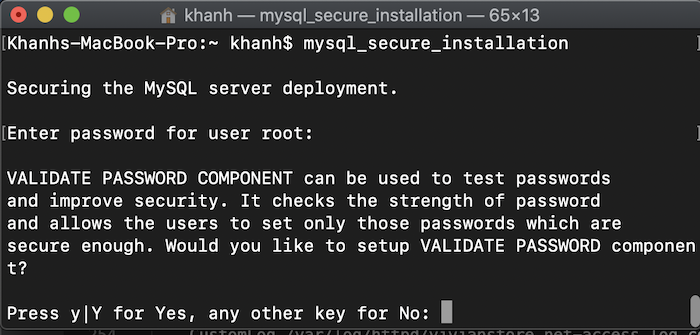
Tuỳ nhu cầu của mình, các bạn có thể chọn Yes để validate hoặc No để skip qua bước này các bạn nhé!
Mình sẽ chọn No để tiếp tục:
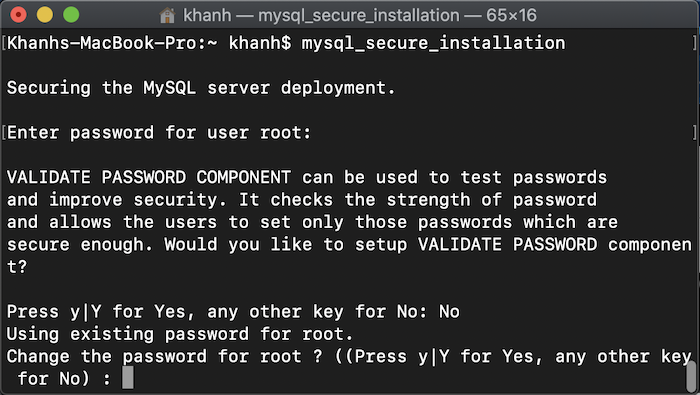
Bạn có muốn thay đổi mật khẩu cho user root hay không? Mình sẽ chọn No:
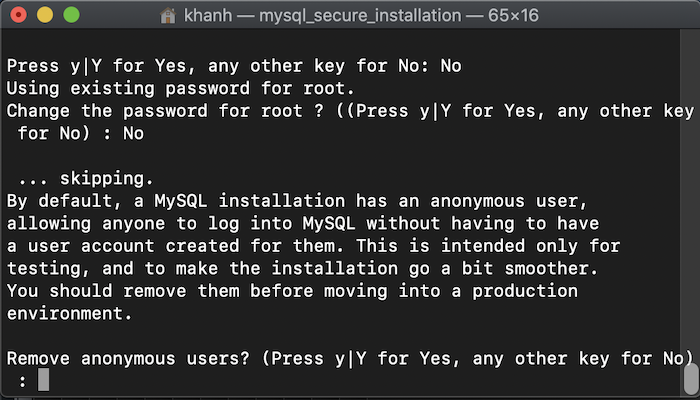
Mình sẽ remove anonymous user:
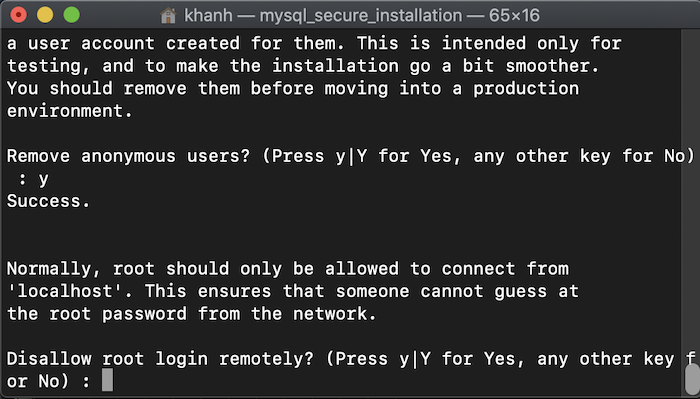
Mình sẽ disable remote login cho root user:
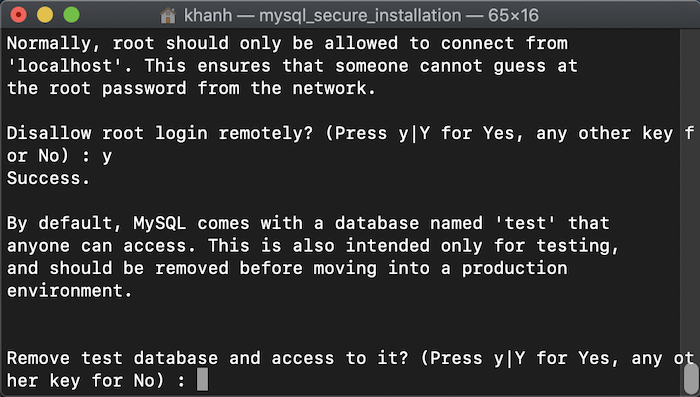
Mình sẽ remove test database và access tới nó:
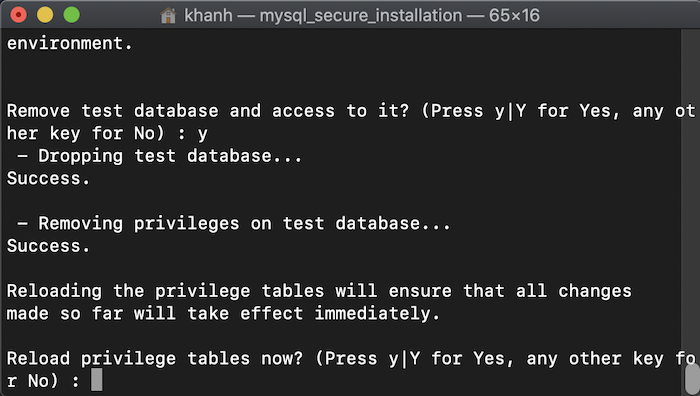
Mình sẽ reload privilege tables.
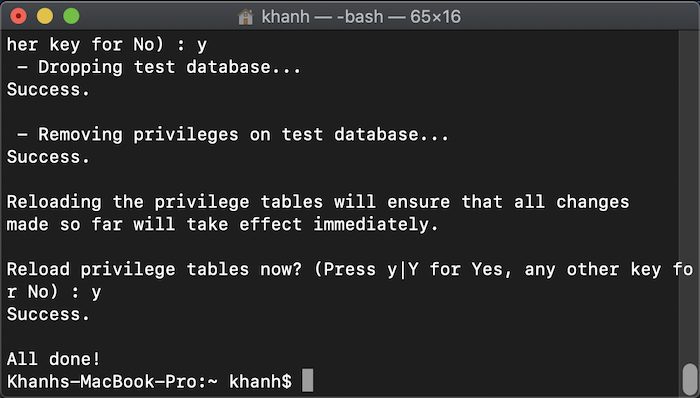
Xong rồi đó các bạn! Bây giờ thì các bạn có thể sử dụng MySQL server của mình rồi.



